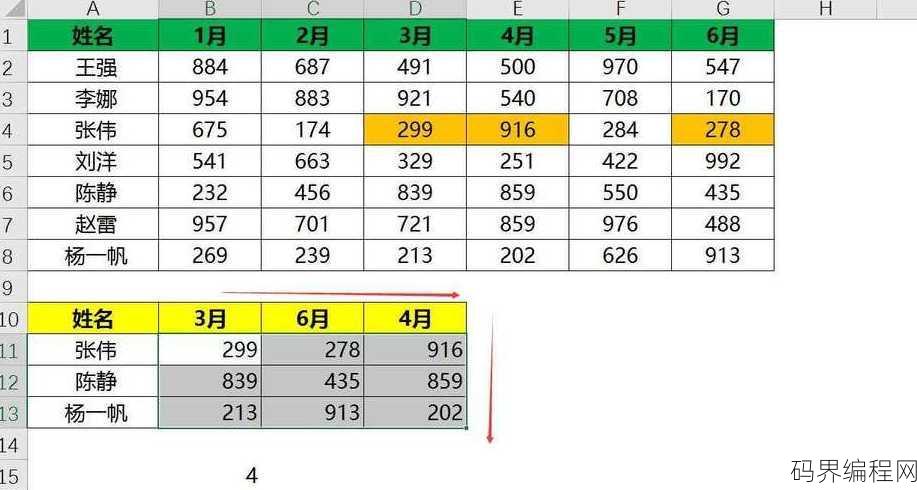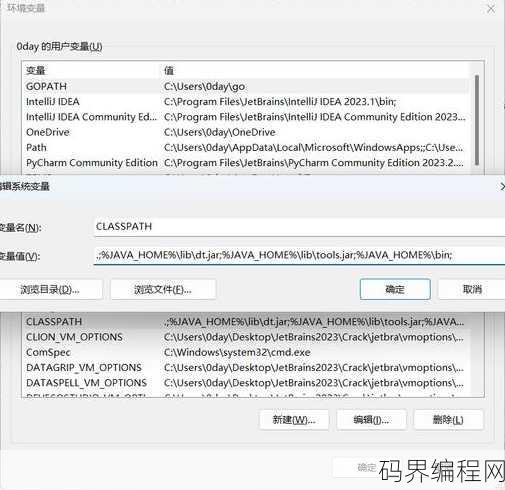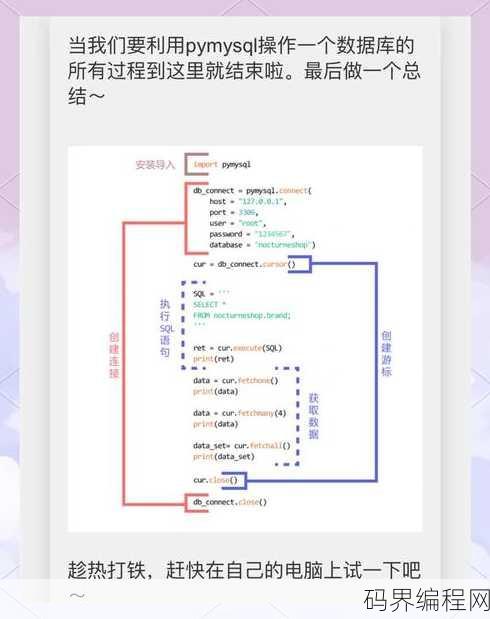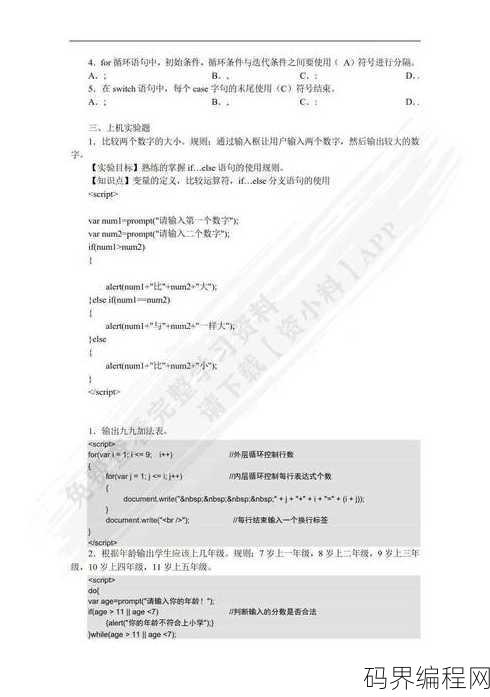java下载和环境配置,Java开发环境搭建指南
Java下载和环境配置步骤如下:访问Java官方下载页面,选择合适的Java版本下载,下载完成后,运行安装程序并完成安装,打开环境变量设置,新建变量名为JAVA_HOME,值为Java安装目录,将JAVA_HOME路径添加到Path变量中,打开命令提示符,输入java -version检查Java环境是否配置成功。Java下载与环境配置全攻略
用户解答: 大家好,我是一名编程新手,最近想学习Java编程,但是对Java的下载和环境配置有些迷茫,请问有经验的前辈们能指导一下,如何下载Java并配置好环境吗?
一:Java下载
- 选择合适的版本:你需要根据你的操作系统选择合适的Java版本,对于Windows系统,推荐下载Java Development Kit (JDK),而不是Java Runtime Environment (JRE)。
- 官方渠道下载:为了确保下载的安全性和稳定性,请从Oracle官方网站或OpenJDK官方网站下载Java。
- 下载步骤:打开浏览器,访问Java官方下载页面,选择适合你操作系统的JDK版本,然后点击“Download”按钮开始下载。
- 安装步骤:下载完成后,双击安装包,按照安装向导的提示进行安装,在安装过程中,确保勾选了“Add Java to PATH”选项。
二:环境变量配置
- 打开系统属性:在Windows系统中,右键点击“此电脑”或“我的电脑”,选择“属性”,然后点击“高级系统设置”。
- 环境变量设置:在系统属性窗口中,点击“环境变量”按钮。
- 编辑系统变量:在“系统变量”窗口中,找到名为“Path”的变量,点击“编辑”。
- 添加JDK路径:在“编辑环境变量”窗口中,点击“新建”,然后输入JDK的安装路径,例如
C:\Program Files\Java\jdk-版本号\bin。 - 保存并关闭:点击“确定”保存更改,然后关闭所有打开的窗口。
三:验证Java安装
- 命令行检查:打开命令提示符(Windows)或终端(macOS/Linux),输入
java -version命令。 - 查看输出:如果安装成功,命令行会显示Java的版本信息。
- 编译Java程序:尝试编译一个简单的Java程序,例如
javac HelloWorld.java,然后运行java HelloWorld,如果程序能正常运行,说明Java环境配置正确。
四:配置IDE
- 选择IDE:Java开发常用的IDE有Eclipse、IntelliJ IDEA和NetBeans等,根据个人喜好选择一个。
- 下载并安装:从IDE的官方网站下载安装包,并按照提示进行安装。
- 配置JDK:在IDE中,找到JDK配置选项,选择之前安装的JDK版本。
- 验证配置:在IDE中创建一个新的Java项目,尝试编译和运行,确保一切正常。
五:常见问题解答
- 为什么PATH变量要添加JDK路径?添加JDK路径到PATH变量可以让系统在任何命令行窗口中直接使用Java命令。
- Java版本更新后需要重新配置环境吗?通常不需要,但是如果你遇到了兼容性问题,可以尝试重新配置。
- 如何解决环境变量配置错误?检查环境变量是否正确添加,路径是否正确,以及是否有其他环境变量冲突。
通过以上步骤,你应该能够成功下载Java并配置好环境,祝你在Java编程的道路上一帆风顺!
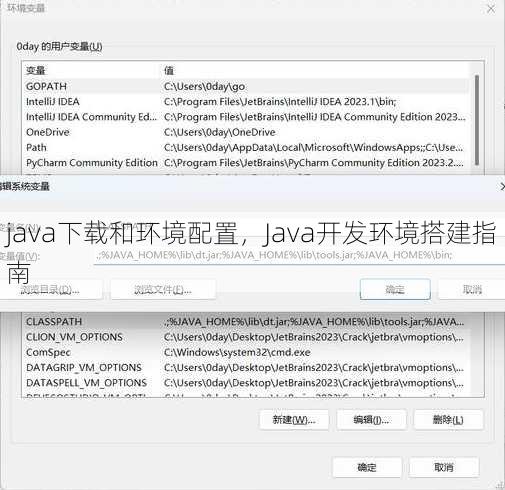
其他相关扩展阅读资料参考文献:
下载Java的正确方式
-
选择适合的Java版本
Java有多个版本,需根据项目需求选择,若使用较新的框架(如Spring Boot 3.x),建议选择JDK 17;若需兼容旧系统,可选JDK 8,注意JDK 8是长期支持版本(LTS),适合生产环境。 -
通过官方渠道下载
访问Oracle官网(https://www.oracle.com/java/technologies/downloads/)或OpenJDK镜像站点(如Adoptium、Azul),避免第三方下载源可能携带恶意软件,下载时需确认系统位数(32位/64位)与操作系统类型(Windows/Linux/macOS)。 -
注意安装包的格式差异
Windows用户可直接运行.exe安装包,Linux/macOS需解压.tar.gz或.deb文件,若使用Linux系统,推荐通过包管理器(如apt、yum)安装,sudo apt install openjdk-11-jdk,可自动解决依赖问题。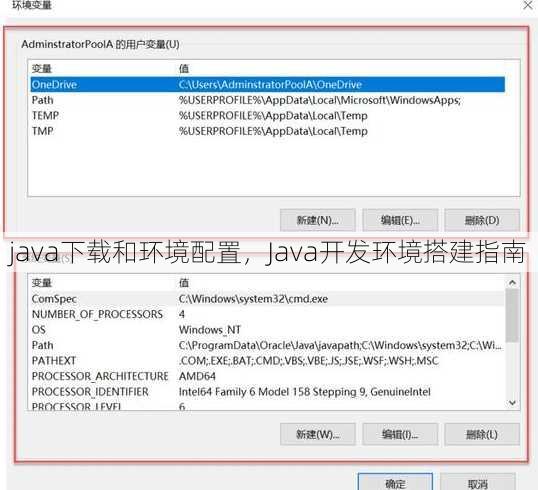
安装配置的注意事项
-
环境变量的设置方法
安装后需配置JAVA_HOME变量指向安装目录(如/usr/lib/jvm/java-17-openjdk),并将$JAVA_HOME/bin添加到系统PATH,Windows用户可通过“系统属性”-“高级”-“环境变量”手动设置,Linux/macOS可编辑~/.bashrc或/etc/profile文件。 -
JDK安装的常见问题
安装过程中若提示“许可协议未接受”,需在安装界面勾选相应选项,若安装失败,检查系统权限(以管理员身份运行安装程序)或磁盘空间是否充足,Windows用户可尝试关闭杀毒软件后重试。 -
路径配置的优化建议
建议将Java安装路径设置为无空格的目录(如C:\Program Files\Java\jdk-17.0.5),避免命令行解析错误,若需管理多个Java版本,可使用jEnv或sdkman工具,而非手动切换路径。
验证安装的高效方法
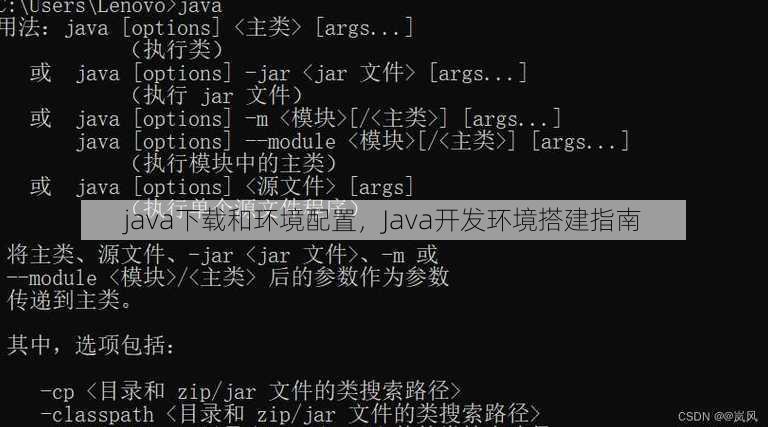
-
命令行测试
打开终端或命令提示符,输入java -version和javac -version,若出现版本号且无报错,说明安装成功,若提示“命令未找到”,需重新检查环境变量配置。 -
IDE配置的快速验证
在Eclipse或IntelliJ中新建项目,若能正常编译和运行Java程序,说明环境配置无误,若IDE报错“JDK未找到”,需在项目设置中手动指定JDK路径(如/usr/lib/jvm/java-17-openjdk)。 -
版本查询的实用技巧
使用java -version可查看当前默认版本,但若系统存在多个版本,需通过java -version与javac -version区分JRE和JDK版本,Linux用户可通过update-alternatives --config java命令切换默认版本。
常见问题的解决方案
-
版本冲突的处理
若安装后出现版本不一致问题(如javac版本与java版本不符),需检查JAVA_HOME是否指向正确的JDK目录,可通过which java(Linux)或where java(Windows)确认当前调用的Java路径。 -
环境变量错误的排查
若命令行无法识别java命令,需检查PATH变量是否包含$JAVA_HOME/bin,Windows用户可运行echo %PATH%查看路径是否正确,Linux用户运行echo $PATH,若路径拼写错误,需重新编辑环境变量文件并重启终端。 -
安装失败的应急措施
若安装包无法解压或运行,尝试使用管理员权限重新安装,Linux用户可使用tar -xvf jdk-17.0.5_linux-x64_bin.tar.gz手动解压安装包,若安装后无法运行,需检查系统依赖(如Windows需安装Visual C++ Redistributable)。
版本选择的进阶建议
-
JDK与JRE的区别
JDK包含开发工具(如javac编译器),而JRE仅包含运行环境,开发Java程序必须安装JDK,若仅需运行Java应用,JRE已足够。 -
版本兼容性的关键点
Java版本更新可能导致API变更,例如JDK 8与JDK 11在集合类默认实现上存在差异,开发前需确认项目依赖的Java版本,避免编译错误。 -
开发工具的适配推荐
若使用IntelliJ IDEA,建议选择“Use embedded JDK”选项,可自动匹配最新版本,若使用VS Code,需安装Java Extension Pack插件,并在设置中指定JDK路径。
Java下载与环境配置是开发的基石,需精准操作。选择正确的版本、规范设置环境变量、验证安装有效性是关键步骤,遇到问题时,优先排查路径配置与版本冲突,避免盲目重装,掌握这些技巧后,Java开发环境将稳定运行,为后续学习打下坚实基础。
“java下载和环境配置,Java开发环境搭建指南” 的相关文章
python编程软件中文版,Python编程中文版入门教程
Python编程软件中文版是一款支持中文界面的编程工具,旨在帮助用户更便捷地学习和使用Python编程语言,该软件提供了丰富的开发环境和工具,包括代码编辑、调试、运行等功能,支持多种编程模式,如命令行、交互式和脚本等,用户可通过中文版界面轻松访问文档、教程和社区支持,提高编程效率和学习体验。Pyth...
hovered,Hovered,探索悬浮时刻的魅力与可能性
Hovered,Hovered,聚焦于悬浮时刻的魅力与无限可能,本文深入探讨悬浮状态下的心理体验、视觉艺术和科技创新,揭示了悬浮在现实与幻想之间的独特魅力,以及这一概念在当代文化中的广泛应用和影响。Hovered:鼠标悬停背后的奥秘与技巧 用户解答: 嗨,我最近在使用电脑时发现了一个挺有趣的现象...
vlookup一对多查找,VLOOKUP函数实现一对多数据查找技巧
VLOOKUP函数是一种在Excel中进行一对多查找的强大工具,它允许用户在一个表格中查找特定值,并在另一个表格中返回相应的多个匹配项,通过设置参数,可以精确控制查找的精确度、匹配位置以及返回值的位置,这对数据分析、数据整理和报告生成等领域尤其有用。VLOOKUP一对多查找:轻松掌握Excel中的高...
java配置环境变量的作用,Java环境变量配置的重要性
Java配置环境变量的主要作用是让操作系统识别并使用Java程序,通过设置环境变量,如JAVA_HOME和PATH,用户可以在任何目录下直接运行Java命令,无需每次都指定Java安装路径,这简化了Java程序的启动和使用过程,提高了开发效率,配置环境变量也有助于避免因路径错误导致的运行时问题。什么...
python数据库,Python数据库应用实践指南
Python数据库涉及使用Python编程语言与数据库系统进行交互,这包括连接数据库、执行SQL查询、管理数据以及进行数据操作,常用的Python数据库接口有SQLite、MySQLdb、PyMySQL、psycopg2等,它们支持多种数据库系统,如SQLite、MySQL、PostgreSQL等,...
js修改html内容,动态更新HTML内容,JavaScript实践技巧
JavaScript(JS)可以用来动态修改HTML内容,通过直接操作DOM(文档对象模型),开发者可以使用DOM方法如getElementById(), getElementsByClassName(), getElementsByTagName()等来选取页面上的元素,可以通过修改元素的属性(如...